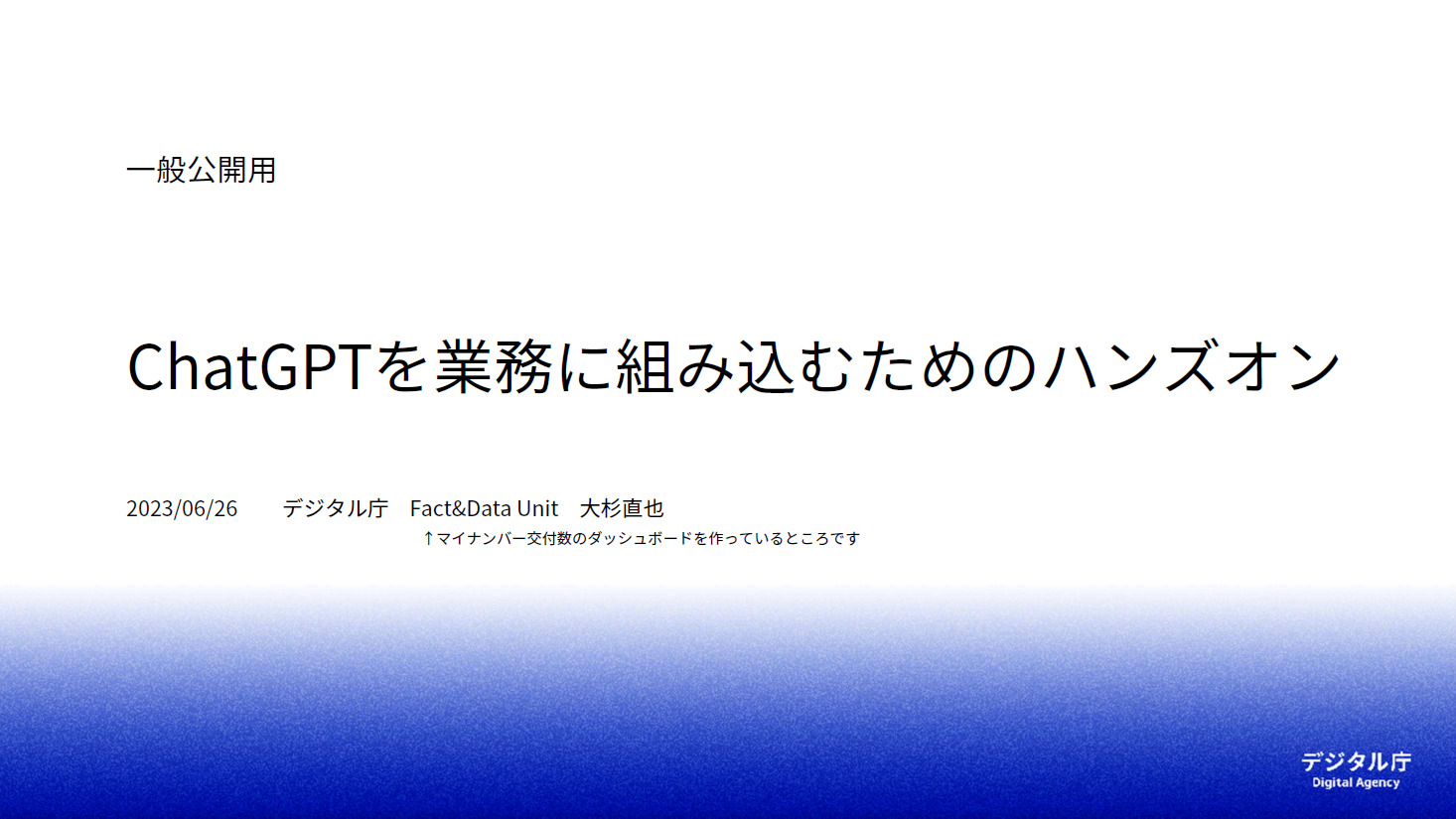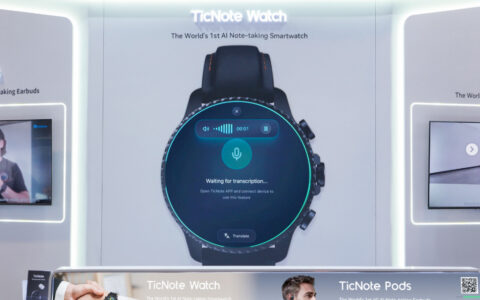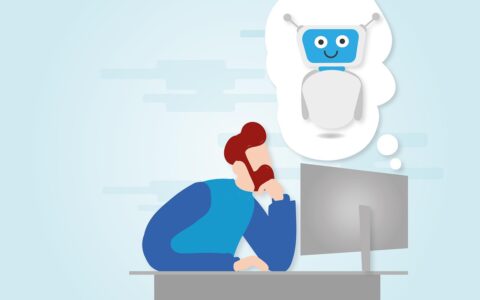iPhoneやApple Watchの通知機能はとても便利なものですが、集中したい時や睡眠時は逆に煩わしく感じるものです。
せっかく集中しかけていたのに気が散ってしまうだけでなく、通知を見るついでにSNSやニュースを見始めてしまって結局やりかけていたことを中断してしまった、という経験をしたことは一度や二度ではないでしょう。
実際、集中したい時にスマホの機能を制限するためのアプリも多数存在しています。
そしてついに2021年秋、Appleの純正機能として「集中モード」が新OSに追加されました!この記事では新機能「集中」モードの活用方法について徹底解説します。
「集中モード」とは?
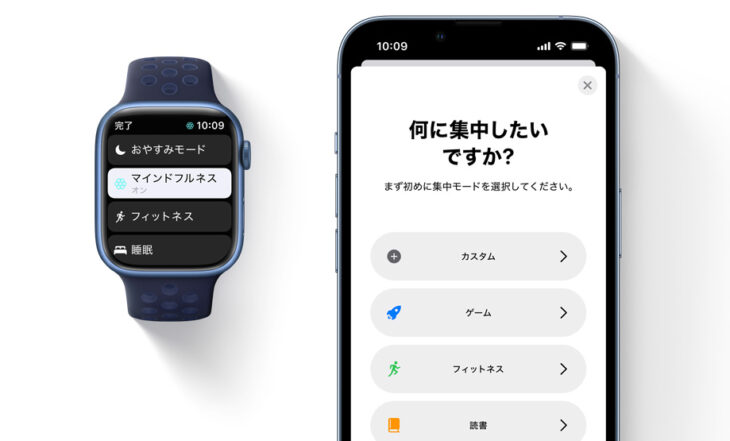
source:watchOS 8 – Apple(日本)
「集中」モードとは、あらかじめ登録しておいたモードに応じて使用できるアプリや通知を制限することができる機能です。
2021年秋にリリースされた新OSであるiOS15、iPadOS15、watchOS8、macOS Montereyに搭載されています。
従来のOSにも似た機能として「おやすみモード」「睡眠モード」の機能がありましたが、これらモードはいずれも「集中モード」に統合され、よりカスタマイズ性が向上しました。
「集中モード」で設定できる機能について、具体的にみていきましょう。
通知の制限
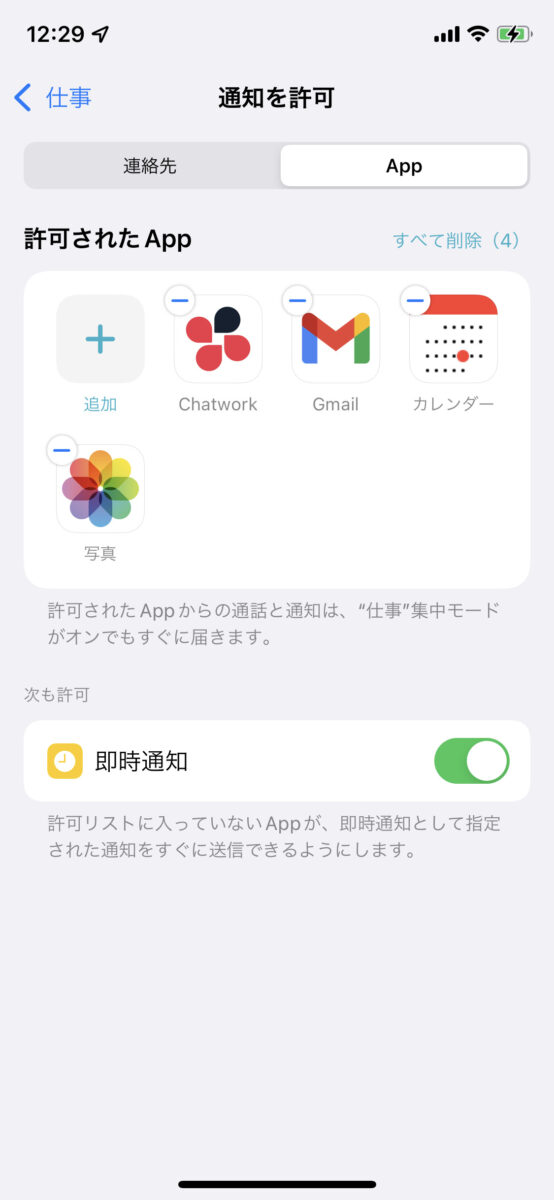
通知の制限設定ができます。対象は連絡先とアプリの2つをそれぞれ設定することができます。
登録した連絡先やアプリ以外の通知はオフにすることができます。
ホーム画面とロック画面
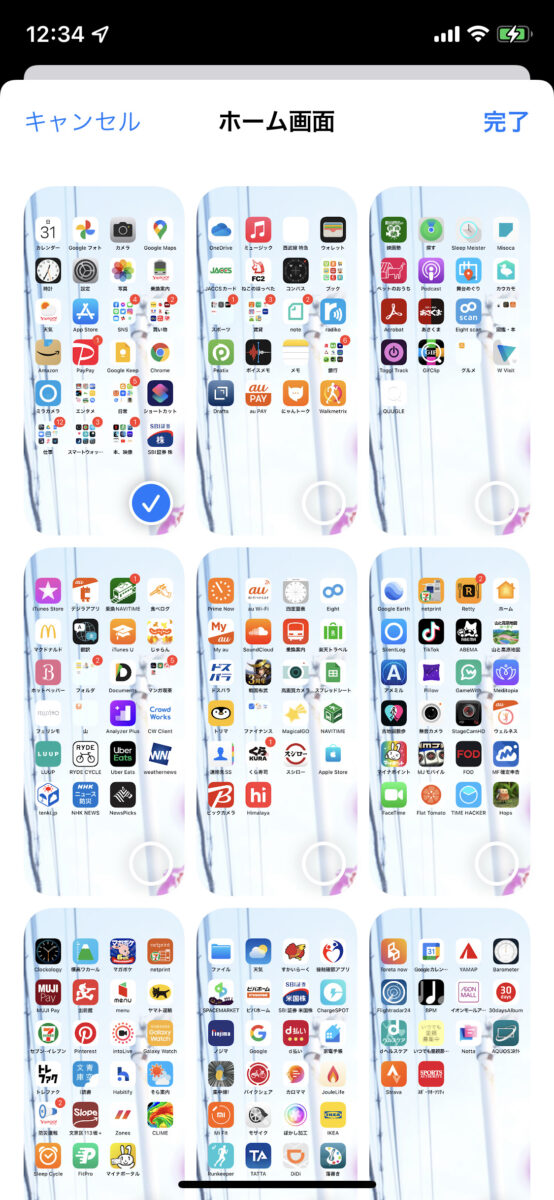
「集中モード」では、それぞれのモードごとにiPhoneのホーム画面とロック画面をカスタマイズすることができます。
ホーム画面では、モードがオンの時に表示するホーム画面のページを選択できます。これは専用のホーム画面を新たに作成するわけではなく、すでに存在するページの中から1つを選択する形になります。
ロック画面では、ロック中の画面を暗くしたり、制限していた通知をロック画面に表示するかどうかを選択できます。
自動的にオンになる条件の設定
「集中モード」は手動で切り替えることができますが、特定の条件になったら自動的にオンにすることができます。具体的には以下条件を指定できます。
– 指定した時間帯になった時
– 特定の場所にいる時
– 特定のアプリを使用した時
上記以外にもスマートアクティベーションという方法があり、位置情報やAppの使用状況などのシグナルに基づいて自動的にオンにすることができるようです。
著者が実際にスマートアクティベーションを試した印象としては、ある程度行動パターンが決まっている時には有効なようです。100%意図したモードに切り替わるわけではありませんでしたが、試みとしては面白いなと感じました。
プリセットされているモードについて
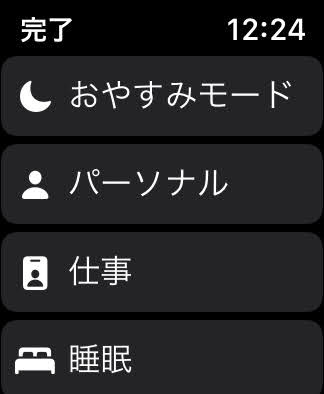
OSをアップデートした状態では、「おやすみモード」「仕事モード」「睡眠モード」が予め登録されています。
それ以外にも次のようなモードが用意されています。
ゲーム集中モード
ワイヤレスコントローラーを接続して対戦しているゲームを開始すると自動的にオンになります。
マインドフルネス集中モード
Apple Watchで”マインドフルネス”Appのセッションを開始すると自動的にオンになります。
フィットネス
Fitness+またはApple Watch でワークアウトを開始すると自動的にオンになります。
運転集中モード
iPhoneが、運転中かどうかを推測して自動的に着信や通知を知らせないようになります。
独自のモードを追加することもできる
初期状態で登録済みの「おやすみモード」「仕事モード」「睡眠モード」や、上記でご紹介したモードでは物足りない場合は、独自にモードを追加することも可能です。
集中モード状況の共有
自分のモードを他の人と共有することもできます。これはチャットアプリで自分のステータスを設定するような使い方と似ていますね。
基本的な設定はiPhone側で行う

上記の基本的な設定はiPhone側で行います。Apple Watchでは自動的にオンにする条件の登録や、iPhoneと同期するかのオン・オフ設定はできますが、細かい設定変更はできません。
iPhoneとApple Watchの両方で同期を取りたい場合は、iPhoneの設定から集中モードを選択し、「デバイス間で共有」をオンにしましょう。
まとめ 一度設定してしまえば手放せないツールに!

以上、watchOS8から新登場の「集中モード」の解説でした!
Apple Watchがあれば手元でさっとモード変更ができるので、より「集中モード」のメリットが活かせます。
また、Apple Watchの睡眠アプリやワークアウトアプリと連動させることができる点も便利ですね!モード変更の操作すらせずに自動的に切り替わるので、切り替え忘れていても勝手に通知を制限してくれるので安心です。
最近スマホやSNSのせいで集中できてないなと感じている方には非常におすすめな機能です。ぜひ一度試してみてくださいね!
●執筆者:yoshi_2045
フリーランスSE / 二児の父。42歳からAppleWatchのアプリ開発にチャレンジ中。ブログ「ツナガリワークス」を運営中。
https://tsunagari-works.com
あわせて読みたい